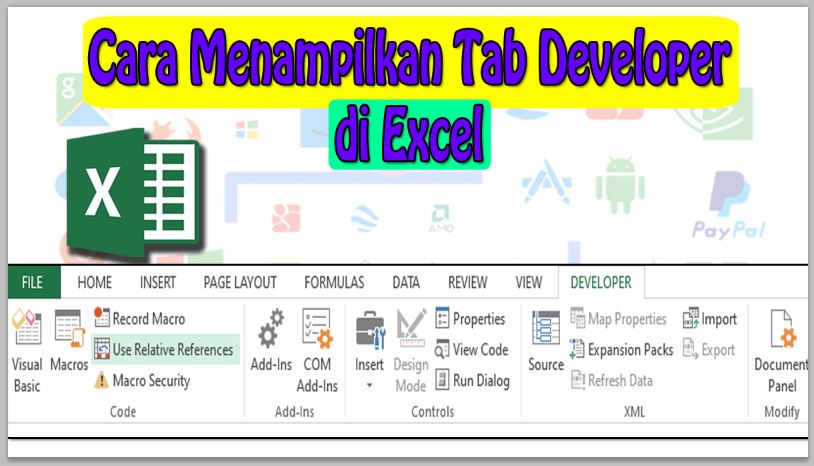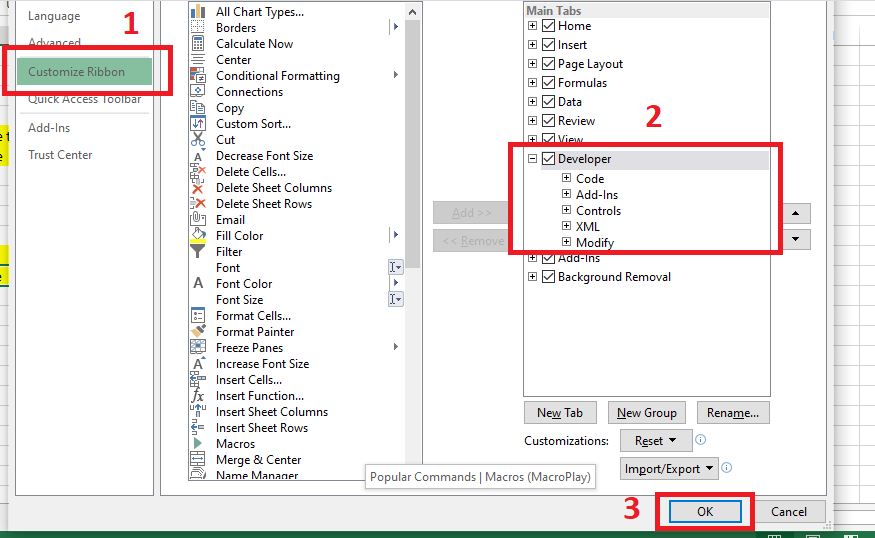Neicy Tekno – Menambahkan atau menampilkan Tab Developer di Excel bisa melalui pengaturan yang tersedia, Sehingga prosesnya menjadi mudah. Tab developer sangat dibutuhkan dalam pembuatan project atau aplikasi berbasis excel, Khususnya untuk Macro Excel.
Di dalam Tab Developer terdapat berbagai fitur seperti visual basic, macros, Add-Ins dan lainnya, Semua itu selalu digunakan dalam pembuatan project atau aplikasi berbasis excel. Oleh sebab itu, Kamu harus menampilkan Tab Developer di Excel untuk mempersiapkan semua fitur sebelum membuat project aplikasi.
Cara Menampilkan Tab Developer di Microsoft Excel
Bagaimana cara menambahkan atau menampilkan Tab Developer di Excel?, Di dalam pengaturan Excel terdapat Customize Ribbon yang menyediakan semua data tentang Tab yang terdapat di Excel dan kamu bisa menambahkan Tab Pengembangan / developer disana.
Cara Menampilkan Tab Developer di Excel
- Buka Microsoft Excel
- Masuk ke Tab FILE > Options.
- Pilih Customize Ribbon, Kemudian Centang / Ceklis bagian Developer.
- Tekan tombol OK.
- Selesai.
Menambahkan atau menampilkan Tab Developer di Excel menjadi salah satu bagian terpenting dalam persiapan pembuatan project aplikasi berbasis Microsoft Excel, Tab developer memiliki banyak fitur yang bisa membantu kamu dalam merancang dan membuat aplikasi sederhana, Khususnya macro.
Tutorial di atas menjelaskan cara menampilkan Tab Developer di Excel melalui Customize Ribbon yang terdapat pada pengaturan Excel, Kamu bisa mengelola Tab Ribbon dengan mudah. Semuanya bisa diatur sesuai dengan kebutuhan, Kamu bisa menghilangkan atau menampilkan Tab Ribbon.
Microsoft Excel memiliki banyak fitur yang bisa membantu kamu dalam setiap pekerjaan, Salah satunya Tools yang ada di Tab Developer. Disana tedapat banyak fitur atau alat yang sangat lengkap untuk menyelesaikan setiap masalah yang berkaitan dengan pengembangan dalam project.
Dengan menggunakan Tab Developer, Maka kamu bisa memaksimalkan project yang dibuat di Excel sehingga semua kebutuhan dalam project terpenuhi. Khususnya dalam penggunaan Macro dan juga Add-Ins yang dibutuhkan untuk melengkapi setiap fitur yang terdapat pada project yang dibangun.
Jadi itu adalah cara untuk menambahkan atau menampilkan Tab Developer di Excel, Kamu bisa menggunakan langkah-langkah di atas untuk menggunakannya. Selain menampilan tab developer, Kamu juga bisa mengelola Tab lainnya untuk memaksimalkan tampilan yang dibutuhkan.
Ketahui juga: